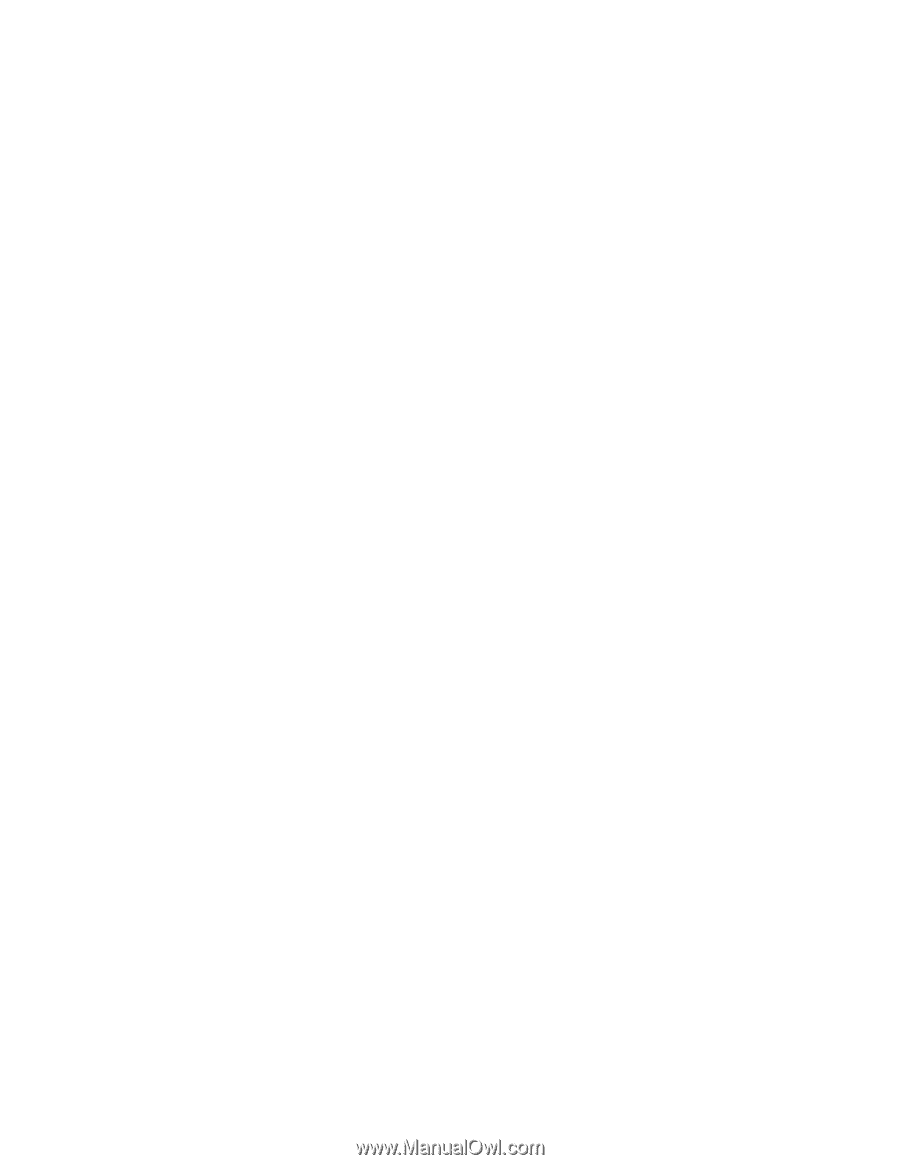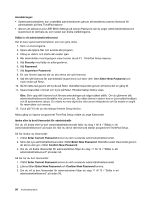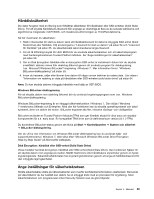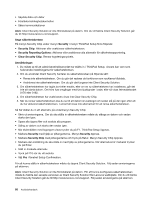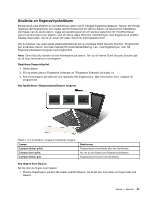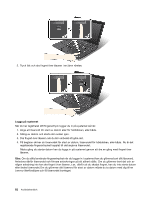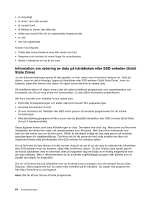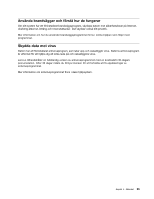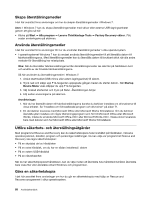Lenovo ThinkPad X1 (Swedish) User Guide - Page 79
Reset Fingerprint Data, Predesktop Authentication
 |
View all Lenovo ThinkPad X1 manuals
Add to My Manuals
Save this manual to your list of manuals |
Page 79 highlights
Om du glömmer ditt lösenord för hårddisken kan Lenovo inte återställa data från hårddisken. I så fall måste du be en Lenovo-återförsäljare eller Lenovo-representant byta ut hela hårddisken. Du måste ha med dig kvitto eller annat inköpsbevis och får betala en avgift för reservdelar och service. Ställa in fingeravtrycksläsaren Om du vill ändra inställningarna för fingeravtrycksläsaren följer du anvisningarna nedan. Undermenyn för fingeravtryck finns på menyn Security i programmet ThinkPad Setup och innehåller följande alternativ: • Predesktop Authentication: Aktiverar eller avaktiverar autentisering med fingeravtryck innan operativsystemet är inläst. • Reader Priority: Definierar prioriteringen mellan fingeravtrycksläsare om en extern fingeravtrycksläsare är ansluten. • Security mode: Inställningar för säkerhetsläget. • Password Authentication: Aktiverar eller avaktiverar autentisering av lösenord. Anm: Alternativet visas om läget för hög säkerhet är valt. • Reset Fingerprint Data: Genom att välja det här alternativet kan du radera alla fingeravtryck som är lagrade i antingen den externa eller den interna fingeravtrycksläsaren. Så här ställer du in ett alternativ på undermenyn Fingerprint: 1. Skriv ut anvisningarna. När du ska ställa in fingeravtrycksläsaren måste du stänga av datorn och sedan starta den igen. 2. Spara alla öppna filer och avsluta alla program. 3. Stäng av datorn och starta den sedan igen. 4. När skärmbilden med logotypen visas trycker du på F1. ThinkPad Setup öppnas. 5. Markera Security med hjälp av piltangenterna och tryck på Retur. Menyn Security öppnas. 6. Markera Fingerprint med hjälp av piltangenterna och tryck på Retur. Undermenyn Fingerprint öppnas. 7. Markera den inställning du ska ställa in med hjälp av piltangenterna. När alternativet är markerat trycker du på Retur. 8. Ställ in önskade alternativ. 9. Tryck på F10 när du vill avsluta. 10. Välj Yes i fönstret Setup Confirmation. Sköta fingeravtrycksläsaren Fingeravtrycksläsaren kan skadas eller fungera sämre om du • Repar läsarens yta med ett hårt och spetsigt föremål • Skrapar på läsarens yta med nageln eller något hårt föremål • Rör vid läsaren med ett smutsigt finger Torka av läsarens yta med en torr, mjuk och luddfri trasa i följande fall: • Läsarens yta är smutsig eller fläckig. • Läsarens yta är våt. • Läsaren misslyckas ofta med att registrera eller autentisera ditt fingeravtryck. Du kanske inte kan registrera eller autentisera ditt fingeravtryck om fingret: Kapitel 4. Säkerhet 63